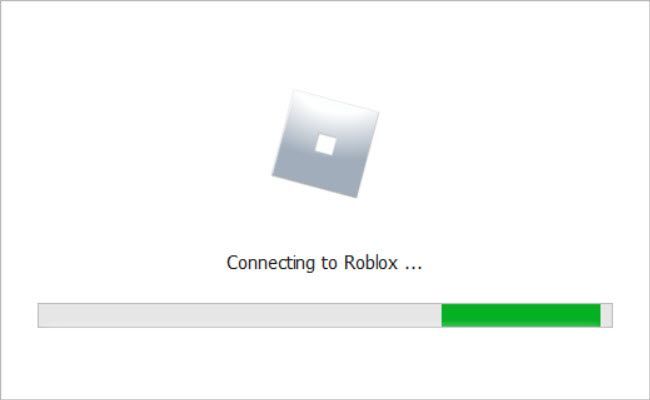
Tātad jūs noklikšķiniet uz savas iecienītākās Roblox spēles pogas Spēlēt. Roblox atver iestatīšanas ekrānu, taču tā ielāde aizņem ilgu laiku vai nekad netiek pabeigta. Tas ir ļoti nomākta.
Ja jums ir problēmas ar Roblox spēļu palaišanu, jūs neesat viens. Daudzi Roblox spēlētāji ir ziņojuši par šo problēmu. Bet labā ziņa ir tā, ka jūs to varat labot. Lasiet tālāk un izmēģiniet tālāk norādītos labojumus…
Tālāk ir norādīti daži zināmi Roblox ielādes ekrāna kļūdas labojumi. Jums var nebūt nepieciešams tos visus izmēģināt; vienkārši virzieties uz leju sarakstā, līdz atrodat to, kas paveic šo triku.
Izmēģināmie labojumi:
- 1. labojums — restartējiet datoru
- 2. labojums — izmēģiniet citu pārlūkprogrammu
- 3. labojums — atiestatiet interneta opcijas
- 4. labojums — atspējojiet savu reklāmu bloķētāju/paplašinājumus
- 5. labojums — pārbaudiet savu ugunsmūri
- 6. labojums — īslaicīgi aizveriet pretvīrusu
- 7. labojums — notīriet pārlūkprogrammas sīkfailus un kešatmiņu
- Labojums 8 — atkārtoti instalējiet Roblox un Roblox Studio
- 9. labojums — atjauniniet ierīces draiveri
1. labojums — restartējiet datoru
Atsvaidzinot restartēšanu, tiks atiestatīta programmatūra un darbvirsmas vide un bieži vien var novērst šādas programmatūras kļūdas.
Tātad, ja jūs to vēl neesat izdarījis, izmēģiniet to. Vienkārša restartēšana var būt viss, kas jums nepieciešams, lai atrisinātu ar Roblox vai Roblox Studio saistītas problēmas.
2. labojums — izmēģiniet citu pārlūkprogrammu
Roblox ir saderīgs ar visām vadošajām pārlūkprogrammām, piemēram, Chrome, Firefox, Opera, Safari un citām. Lai pārliecinātos, ka Roblox labi darbojas jūsu ierīcē, pārliecinieties, vai izmantojat jaunāko pārlūkprogrammas versiju.
Ja joprojām nevarat iekļūt Roblox spēlē no pašreizējās pārlūkprogrammas, izmēģiniet citu, lai redzētu, vai tā darbojas. Piemēram, ja nevarat palaist savu Roblox spēli no pārlūka Chrome, mēģiniet atvērt Firefox un palaidiet spēli.
Ja Roblox neielādēs spēli no nevienas pārlūkprogrammas, lasiet tālāk un izmēģiniet nākamo labojumu.
3. labojums — atiestatiet interneta opcijas
Dažos gadījumos varat novērst Roblox ielādes problēmas, atiestatot datora interneta opcijas.
Lai veiktu tālāk norādītās darbības, ir jāatver Internet Explorer, taču tas novērsīs problēmas pat tad, ja spēles spēlēšanai izmantojat citas pārlūkprogrammas, piemēram, Chrome.
viens) Skrien Internet Explorer .
divi) Noklikšķiniet uz pārnesumu poga ekrāna augšējā labajā stūrī, pēc tam noklikšķiniet uz Interneta iespējas .
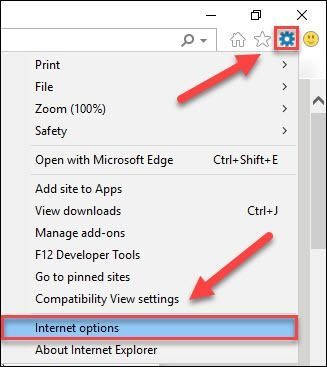
3) Noklikšķiniet uz Cilne Papildu un pēc tam noklikšķiniet uz Atiestatīt .
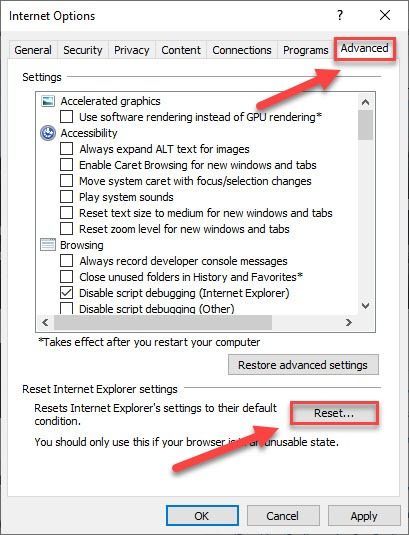
4) Klikšķis Atiestatīt .
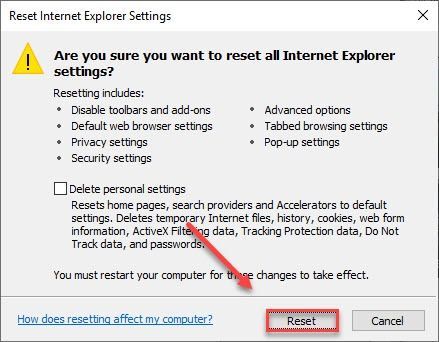
5) Klikšķis Aizvērt .
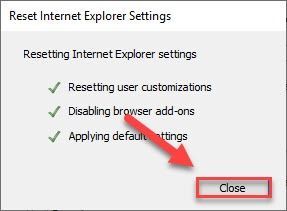
6) Mēģiniet palaist spēli.
Ja Roblox joprojām iestrēgst, ielādējot spēli, izmēģiniet tālāk norādīto labojumu.
4. labojums — atspējojiet savu reklāmu bloķētāju/paplašinājumus
Pārlūka paplašinājumi, īpaši reklāmu bloķētāji, kas maina lapas saturu, var arī traucēt Roblox. Tātad, ja izmantojat kādus pārlūkprogrammas paplašinājumus, iespējams, vēlēsities arī mēģināt tos atspējot.
Šis process dažādās pārlūkprogrammās nedaudz atšķiras. Ja izmantojat pārlūku Chrome, izpildiet tālāk sniegtos norādījumus.
viens) Atveriet pārlūku Chrome.
divi) Noklikšķiniet uz Izvēlne pogu.
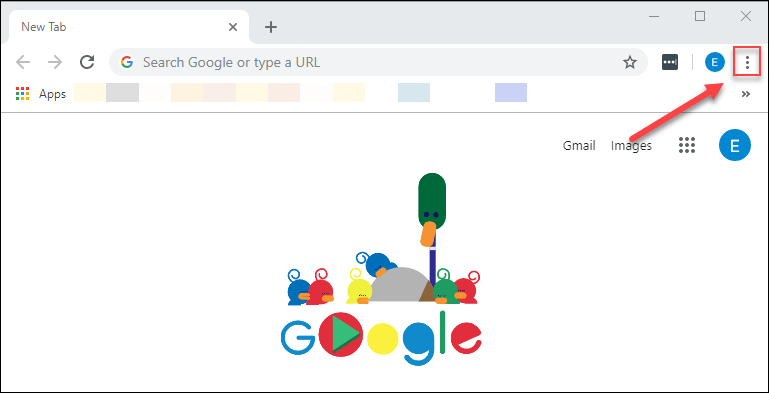
3) Izvēlieties Vairāk rīku un pēc tam atlasiet Paplašinājumi .
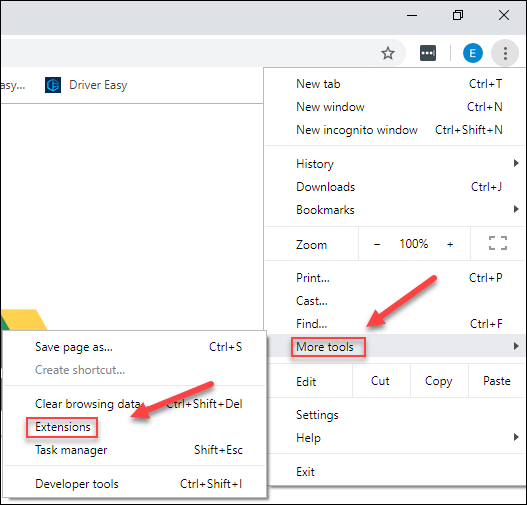
4) Noklikšķiniet uz pārslēgt lai atspējotu paplašinājumus pa vienam, mēģiniet katru reizi atsākt savu Roblox spēli, lai pārbaudītu, vai jūsu problēmu nav izraisījis kāds no šiem paplašinājumiem.
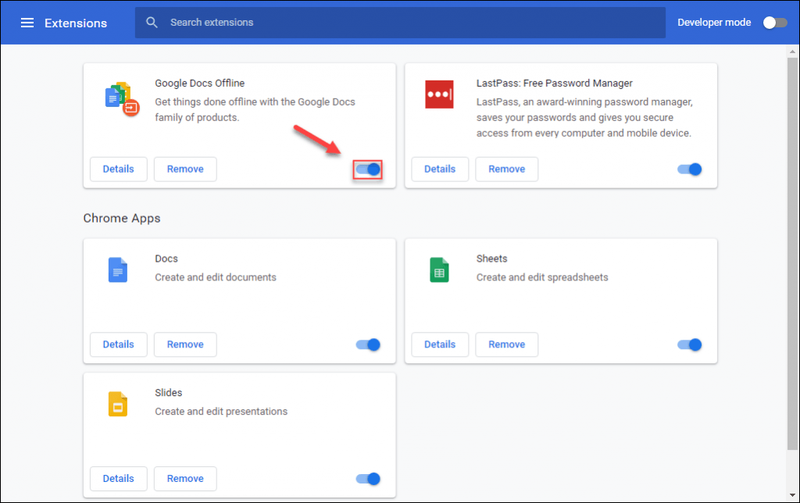
Ja jūsu spēle joprojām netiek pareizi ielādēta, neuztraucieties. Izmēģiniet nākamo labojumu.
5. labojums — pārbaudiet savu ugunsmūri
Tāpat kā visās vairāku spēlētāju spēlēs, Roblox ir nepieciešams interneta savienojums, lai nosūtītu un saņemtu datus.
Ja Roblox rodas problēmas ar spēļu ielādi, pastāv liela iespēja, ka jūsu ugunsmūris ierobežo Roblox piekļuvi internetam. Izpildiet tālāk sniegtos norādījumus, lai redzētu, kā pārbaudīt, vai Roblox ir atļauts, izmantojot jūsu Windows Defender ugunsmūri:
viens) Tastatūrā nospiediet Windows logotipa atslēga un R tajā pašā laikā.
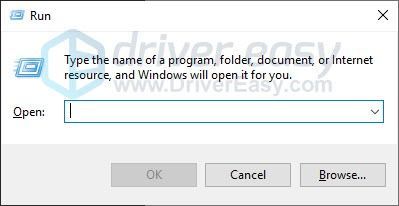
divi) Tips kontrole un pēc tam nospiediet Ievadiet atslēgu .
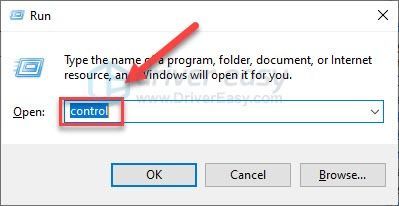
3) Zem Skatīt pēc , atlasiet Mazas ikonas , pēc tam noklikšķiniet Windows Defender ugunsmūris .
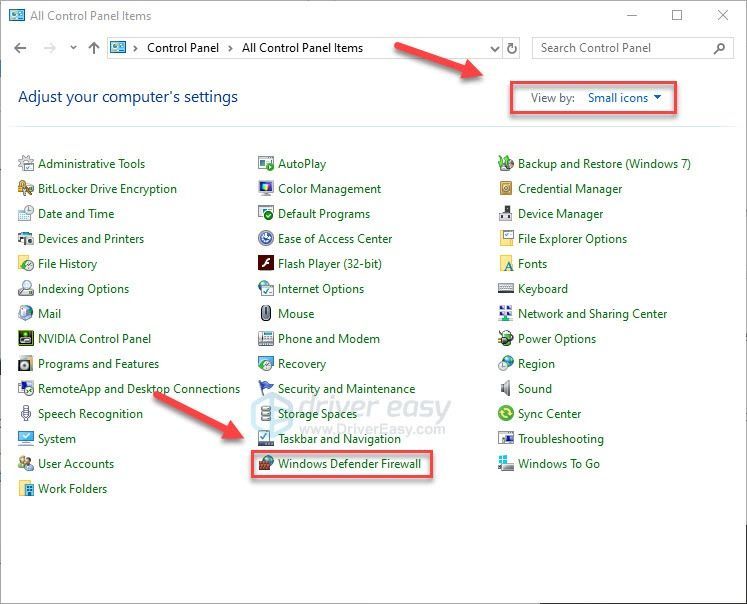
4) Klikšķis Atļaut lietotni vai līdzekli, izmantojot Windows Defender ugunsmūri .
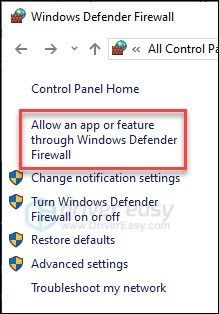
5) Klikšķis Mainiet iestatījumus .
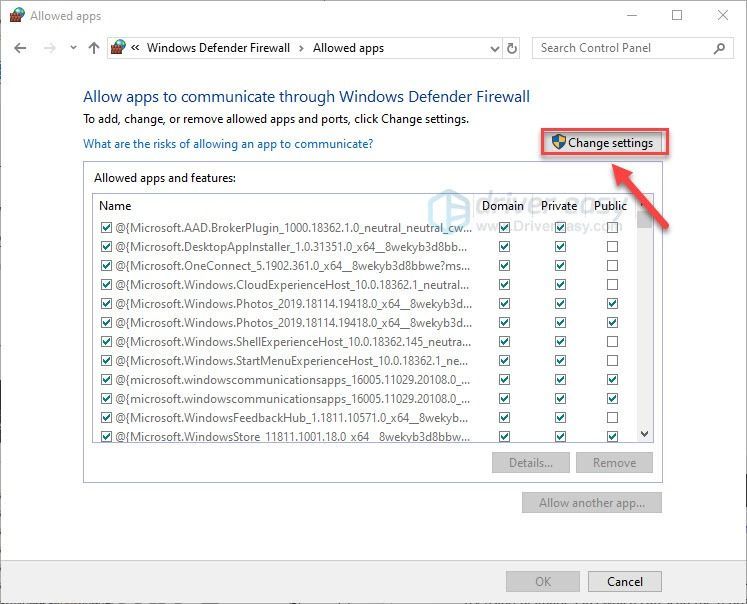
6) Klikšķis Atļaut citu lietotni .
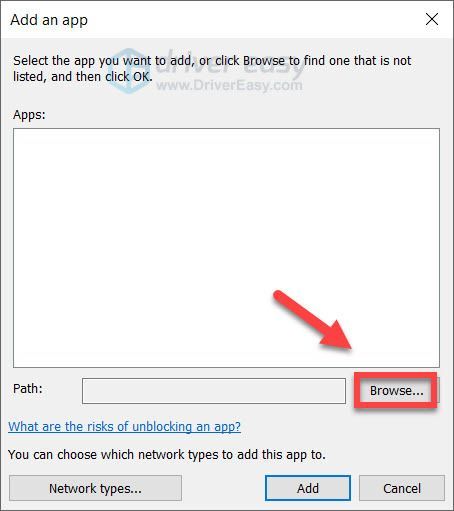
7) Klikšķis Pārlūkot , pēc tam atrodiet Roblox palaidēja failu un noklikšķiniet uz Pievienot .
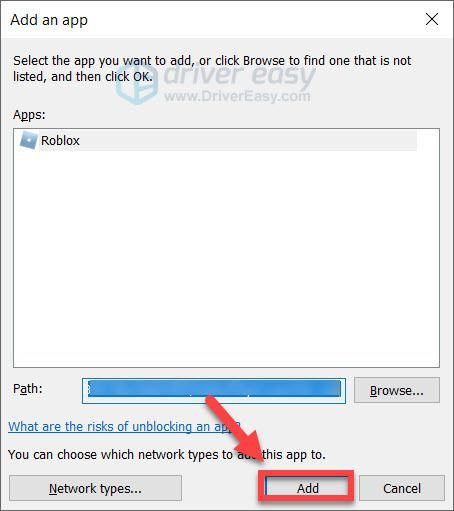
8) Pārbaudiet Privāts ja izmantojat uzticamu tīklu, noklikšķiniet uz labi .
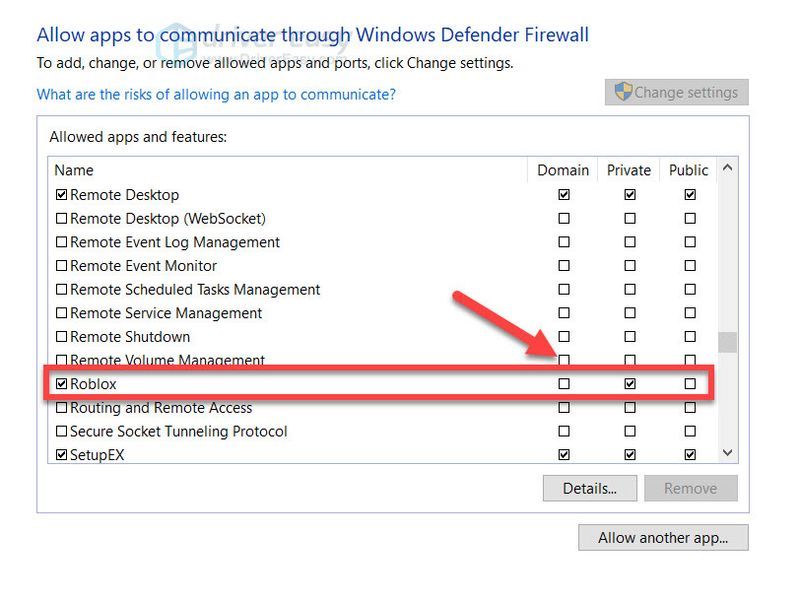
9) Ugunsmūris liks jums atļaut piekļuvi tīkliem, noklikšķiniet uz Atļaut piekļuvi .
Ja joprojām nevarat pievienoties spēlei, pārejiet uz nākamo labojumu.
6. labojums — īslaicīgi aizveriet pretvīrusu
Dažkārt problēmu izraisa pretvīrusu programmatūras traucējumi. Lai noskaidrotu, vai tā ir jūsu problēma, īslaicīgi atspējojiet pretvīrusu programmu un ugunsmūri un pārbaudiet, vai problēma joprojām pastāv. (Lai saņemtu norādījumus par tā atspējošanu, skatiet savu pretvīrusu dokumentāciju.)
Ja pēc pretvīrusu programmatūras atspējošanas Chrome darbojas pareizi, sazinieties ar pretvīrusu programmatūras pārdevēju un lūdziet viņam padomu vai instalējiet citu pretvīrusu risinājumu.
Esiet īpaši uzmanīgs attiecībā uz to, kuras vietnes apmeklējat, kādus e-pasta ziņojumus atverat un kādus failus lejupielādējat, kad antivīruss ir atspējots.7. labojums — notīriet pārlūkprogrammas sīkfailus un kešatmiņu
Jūsu pārlūkprogrammas saglabātā kešatmiņa un sīkfaili, ja tie ir bojāti, dažkārt var radīt problēmas. Mēģiniet notīrīt pārlūkprogrammas sīkfailus un kešatmiņu, lai redzētu, vai tas palīdzēja:
viens) Atveriet savu pārlūkprogrammu.
divi) Tastatūrā nospiediet Ctrl, Shift, un No atslēgas vienlaikus. Pēc tam noklikšķiniet uz Izdzēst datus .
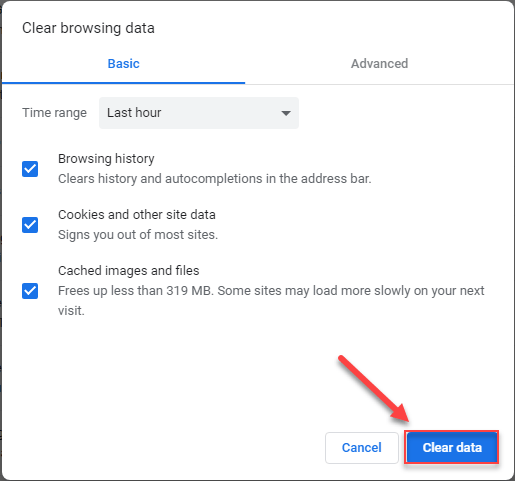
3) Atkārtoti palaidiet pārlūkprogrammu un Roblox spēli.
Ja spēle joprojām netiek atvērta, izmēģiniet tālāk norādīto.
Labojums 8 — atkārtoti instalējiet Roblox un Roblox Studio
Ja jums joprojām ir problēmas ar Roblox spēļu palaišanu, mēģiniet atkārtoti instalēt arī Roblox un Roblox Studio. Tas pārrakstīs un aizstās visus izdzēstos vai bojātos failus un novērsīs visas saistītās problēmas.
Izpildiet tālāk sniegtos norādījumus.
viens) Tastatūrā nospiediet Windows logotipa atslēga un R tajā pašā laikā, lai izsauktu lodziņu Palaist.
divi) Tips appwiz.cpl un noklikšķiniet labi .
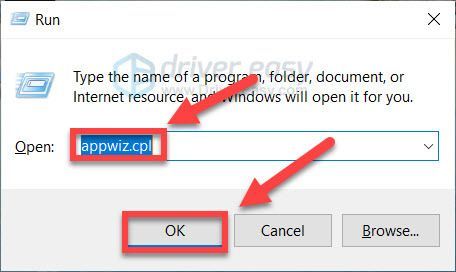
3) Ar peles labo pogu noklikšķiniet uz lietotnes Roblox un noklikšķiniet uz Atinstalēt . Ja redzat Roblox Stuido , atinstalējiet arī to.
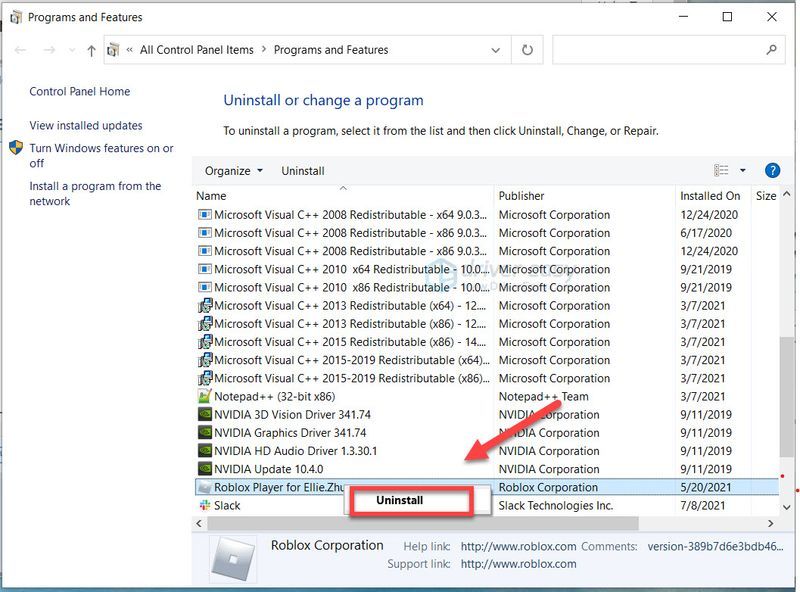
4) Tastatūrā nospiediet Windows logotipa atslēga un R tajā pašā laikā.
5) Tips % local Appdate% un noklikšķiniet labi .
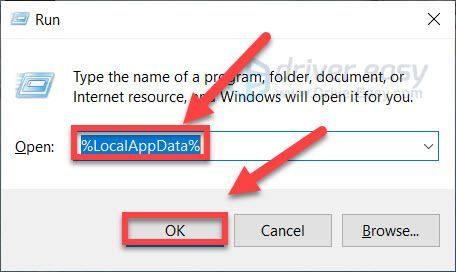
6) Noklikšķiniet uz Roblox mape un nospiediet Dzēst taustiņu uz tastatūras.
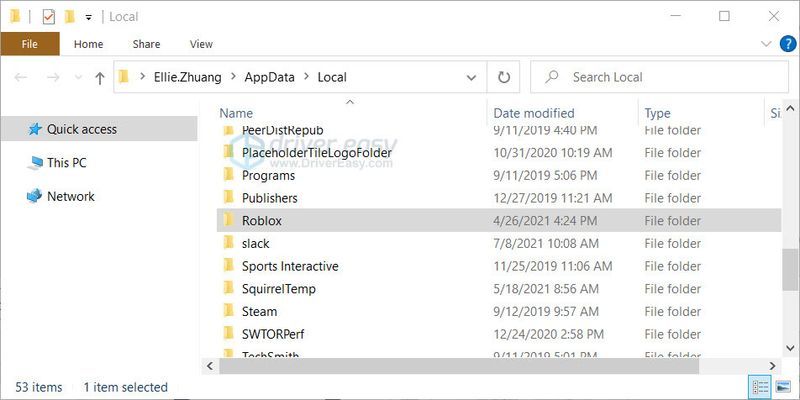
7) Lejupielādēt Roblox un instalējiet to.
8) Mēģiniet palaist spēli, lai redzētu, vai tas darbojas.
Ja nē, izmēģiniet nākamo labojumu tālāk.
9. labojums — atjauniniet ierīces draiveri
Trūkstošs vai novecojis ierīces draiveris var radīt dažādas problēmas jūsu datorā, tāpēc ierīces draiveru atjaunināšanai vienmēr ir jābūt jūsu izvēlei, ja datorā rodas problēmas.
Neatkarīgi no tā, vai izvēlaties atjaunināt ierīču draiverus manuāli, izmantojot Windows atjaunināšanu vai uzticamu trešās puses produktu, ir svarīgi, lai jūsu operētājsistēmai vienmēr būtu jaunākie pareizie ierīces draiveri. Ja nevēlaties spēlēt ar ierīču draiveriem, iesakām to izmantot Vienkāršs vadītājs .
Driver Easy automātiski atpazīs jūsu sistēmu un atradīs tai pareizos draiverus. Jums nav precīzi jāzina, kāda sistēma darbojas jūsu datorā, jums nav jāriskē ar nepareiza draivera lejupielādi un instalēšanu, un jums nav jāuztraucas par kļūdu instalēšanas laikā.
viens) Lejupielādēt un instalējiet Driver Easy.
divi) Palaidiet Driver Easy un noklikšķiniet uz Skenēt tagad . Driver Easy pēc tam skenēs jūsu datoru un noteiks visus draiverus, kas radīs problēmas.
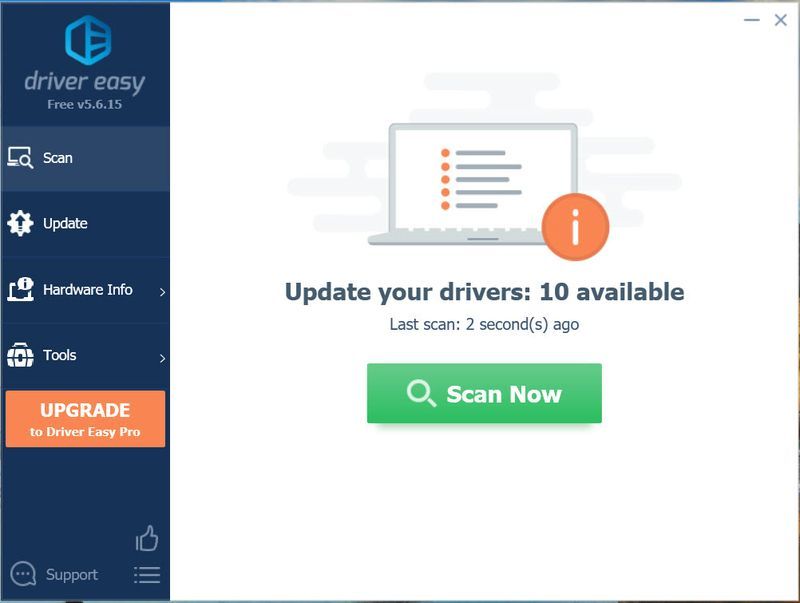
3) Noklikšķiniet uz Atjaunināt pogu blakus atzīmētajam draiverim, lai automātiski lejupielādētu pareizo šī draivera versiju, pēc tam varat to manuāli instalēt (to var izdarīt, izmantojot BEZMAKSAS versiju).
Vai noklikšķiniet Atjaunot visu lai automātiski lejupielādētu un instalētu pareizo versiju visi draiveri, kuru jūsu sistēmā trūkst vai kuri ir novecojuši (šim nolūkam ir nepieciešama Pro versija — jums tiks piedāvāts jaunināt, noklikšķinot uz Atjaunināt visu).
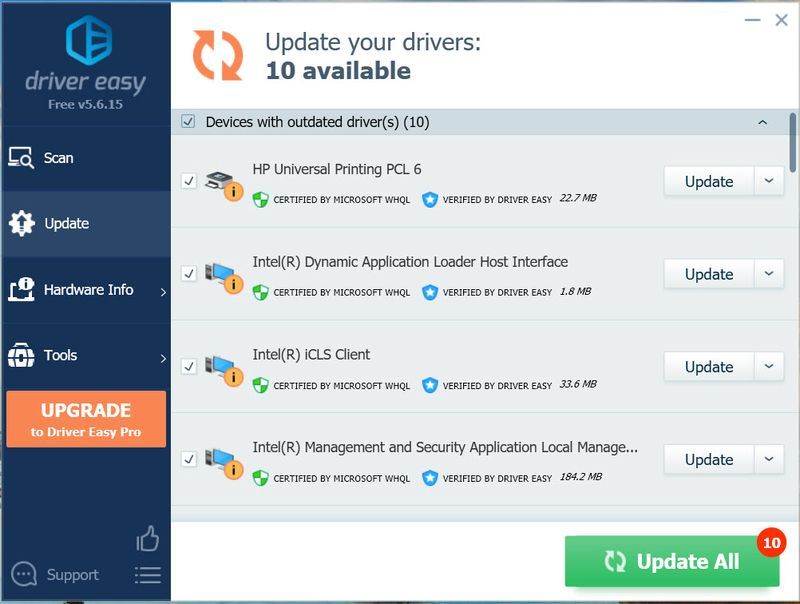 Programmas Driver Easy Pro versija nāk ar pilnu tehnisko atbalstu.
Programmas Driver Easy Pro versija nāk ar pilnu tehnisko atbalstu. Ja nepieciešama palīdzība, lūdzu, sazinieties Driver Easy atbalsta komanda plkst support@drivereasy.com .
4) Restartējiet datoru un spēli.
Cerams, ka šī ziņa palīdzēja. Vai mēs nokavējām kādu problēmu novēršanas darbību, kas palīdzēja jums vai varētu palīdzēt kādam citam novērst Roblox spēles ielādes problēmu? Paziņojiet mums komentāros, ja jums ir kādas domas!
- roblox






![[Atrisināts] Battlefront 2 ilgs ielādes laiks datorā](https://letmeknow.ch/img/knowledge/31/battlefront-2-long-load-times-pc.png)